지문보안토큰에 인증서 복사 후 오류가 확인될 경우 아래 절차대로 초기화 후 복사해주세요.
슈프리마(구모델)은 IE만 지원됩니다. (다른 웹브라우저에서는 이용불가)
win8이상인 경우 펌웨어 업그레이드 미진행 된 지문보안토큰은 사용이 불가합니다.
지문보안토큰 제조사 : 슈프리마(구모델)
1. 슈프리마 홈페이지 하단 좌측의 [인증서삭제]를 클릭합니다.
>> http://biosign.kr/index2.html
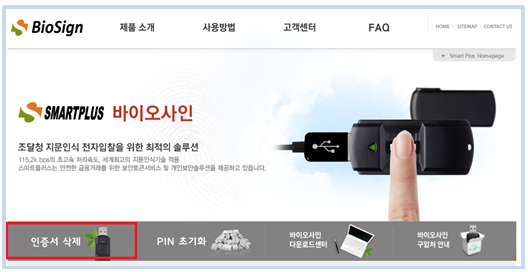
2. 인증서 초기화 버튼을 클릭합니다.

3. 지문인증창이 나타나면 지문인증을 시작합니다
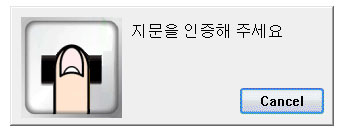
4. 보안토큰 핀번호를 입력합니다.

5. 인증서가 초기화됩니다.

※ 인증서 초기화 성공 후에 반드시 보안토큰을 분리한 후 다시 끼워주세요.
6. 인증서를 삭제하고 난 후 다시 복사를 진행해주세요.
(1) 한국전자인증 홈페이지 > 5. 관리 > 2-1. 인증서 지문보안토큰 복사
https://www.crosscert.com/glca/01_3_044.jsp

(2)인증서 선택창에서 복사하고자 하는 인증서를 클릭하고 저장매체를 선택합니다.
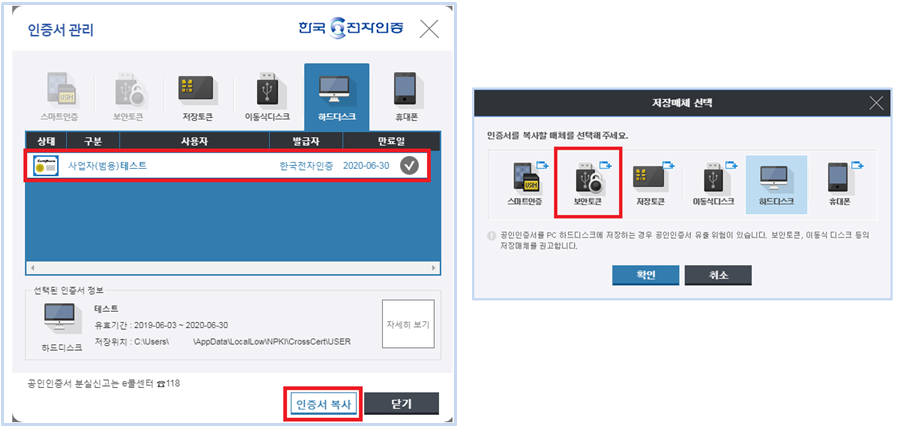
(3) 보안토큰 [BIO_ASAM_FP:1.0.0.22]를 선택하고 비밀번호와 PIN을 입력합니다.

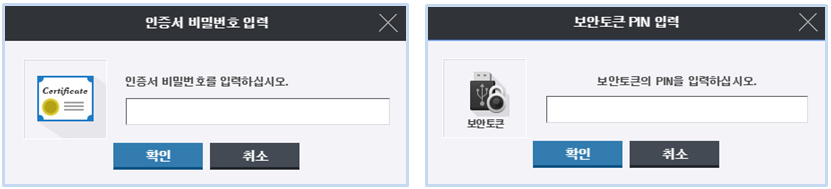
(4) 지문인식 메시지가 나타나면 지문을 인증하고 완료합니다.
*지문인식 메시지가 안뜰경우 PC 재부팅 후 다시 복사 진행 바랍니다.
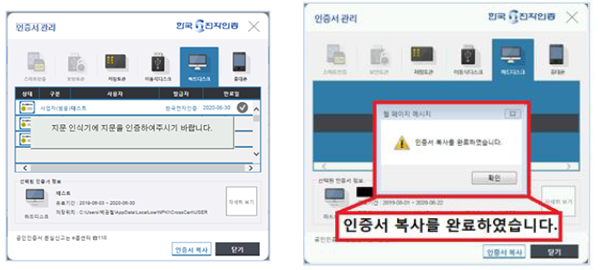
복사가 완료되면 조달청 홈페이지(https://g2b.go.kr)를 접속하여
지문보안토큰으로 로그인하셔서 정상 로그인을 확인해주세요.
감사합니다.
'공동인증서(공인인증서) > 지문보안토큰' 카테고리의 다른 글
| 지문보안토큰 복사 오류 해결방법 - 스마트플러스(바이오사인2.0) (0) | 2022.02.18 |
|---|---|
| 지문보안토큰 복사 오류 해결방법 - 씨큐어에이티(모본) (0) | 2022.02.18 |
| 지문보안토큰 복사 오류 해결방법 - 유니온커뮤니티 (0) | 2022.02.17 |
| 지문을 등록하려면 꼭 조달청에 방문해야 하나요? (0) | 2013.07.03 |
| 지문보안토큰은 직접 보내주나요? (0) | 2013.07.03 |